Voir l'historique YouTube sur smartphones et tablettes
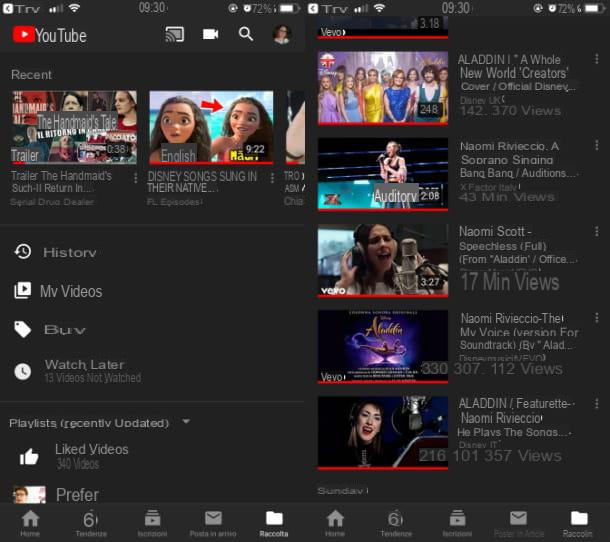
Si vous vous demandez comment voir l'historique youtube su smartphone e comprimé, vous serez heureux de savoir que vous pouvez le faire en utilisant directement l'application YouTube par Android et iOS.
Cela dit, lancez le YouTube, en appuyant sur son icône de couleur rouge et blanche situé sur l'écran d'accueil et/ou dans le tiroir de votre appareil et appuie sur la voix collection situé dans le menu en bas, pour accéder à l'écran lié aux activités de votre compte.
L'historique des vidéos récemment lues sera visible sous l'onglet récent, qui affiche une courte liste des vidéos que vous avez vues au cours des derniers jours.
Si, par contre, vous souhaitez accéder à l'historique complet des vidéos que vous avez vues sur YouTube, appuyez sur le libellé Chronologie que vous pouvez retrouver sur ce même écran, afin de faire défiler la liste de toutes les vidéos que vous avez vues sur la célèbre plateforme de partage de vidéos. Vous ne pensiez pas que c'était si facile, n'est-ce pas ?
Voir l'historique YouTube sur PC

Si, pour voir l'histoire de YouTube vous préférez agir de PC, il vous suffit de vous connecter au site officiel de la célèbre plateforme de partage de vidéos, via un navigateur pour naviguer sur Internet.
Une fois cela fait, cliquez sur l'élément Chronologie qui se trouve dans le menu de gauche : dans l'écran suivant qui s'affichera, vous pourrez voir la liste complète de toutes les vidéos que vous avez vues sur YouTube.
De plus, en travaillant sur ordinateur, via la rubrique Chronologie, vous pouvez également obtenir d'autres informations sur votre historique, telles que le historique des recherches et celle des commentaires, dont je vous parlerai en détail dans le prochain chapitre.
À cet égard, pour réussir cette intention, cliquez sur l'élément Historique des recherches que vous pouvez voir situé dans le menu de droite, appelé Type d'historique.
Je vous informe également que pour accéder à la rubrique relative à l'histoire de YouTube depuis le PC, vous pouvez également cliquer sur l'élément de menu collection qui se trouve dans la barre latérale gauche de la page d'accueil YouTube.
Dans l'écran suivant qui vous sera montré, vous trouverez une courte liste des vidéos jouées au cours des derniers jours ; puis cliquez sur l'entrée Tout voir, pour accéder à l'écran Chronologie dont je vous ai parlé dans les lignes précédentes et ainsi voir la liste de toutes les vidéos que vous avez vues sur YouTube. Facile, non ?
Voir l'historique de vos commentaires YouTube

Voir le Historique des commentaires YouTube, vous devez procéder à partir d'un PC, car le YouTube pour Android et iOS, il ne vous permet pas d'effectuer cette opération.
Cela dit, connecté au site officiel de la célèbre plate-forme de partage de vidéos via un navigateur pour naviguer sur Internet et, dans l'écran principal de YouTube, cliquez sur l'élément de menu Chronologie qui se trouve dans la barre latérale gauche.
Maintenant, dans l'écran suivant qui vous est montré, cochez l'élément commentaires (dans la barre latérale droite, en correspondance avec l'article Type d'historique).
En agissant de cette manière, en fait, vous ne verrez que l'historique de tous les commentaires que vous avez ajoutés aux vidéos publiées sur YouTube.
Voir l'historique YouTube sans compte

Beaucoup de gens se demandent si c'est possible voir l'historique YouTube sans compte. Dans ce cas, si vous aussi vous vous êtes posé la même question, sachez que ce n'est pas vraiment possible, car l'historique des recherches et des commentaires effectués sur YouTube il n'est suivi qu'après vous être connecté avec votre compte Google.
Ceci dit, il est toujours possible de réussir d'une manière alternative et c'est en consultant l'historique de votre navigateur qui, je vous le rappelle, n'est enregistré que si vous ne naviguez pas avec le mode incognito.
Cette opération peut donc être réalisée grâce à l'utilisation des principaux navigateurs de navigation sur Internet, comme par exemple Google Chrome o Safari et peut être effectué depuis un ordinateur, mais aussi depuis des smartphones et tablettes Android et iOS.
Par exemple, si vous utilisez le navigateur Google Chrome sur PC ou sur smartphones et tablettes, pour accéder à l'historique, il faut d'abord cliquer sur l'icône (...). Après cela, dans le menu qui s'affiche, vous devez appuyer sur l'élément Chronologie, pour accéder au menu correspondant.
À cet égard, pour plus d'informations à ce sujet et pour savoir comment réussir également grâce à l'utilisation d'autres navigateurs, je vous suggère de lire mon guide sur la façon de voir l'historique. Au lien indiqué, en fait, vous pouvez trouver des instructions étape par étape sur la façon de le faire en utilisant les principaux navigateurs pour ordinateurs et smartphones et tablettes.
Comment voir l'historique YouTube

























